管理客戶帳戶中使用者的許可權和授權
適當的 GDAP 角色:授權管理員 |使用者管理員 |目錄寫入器
試驗使用者:使用下列步驟來變更單一使用者之 Microsoft 產品的許可權或新增或移除使用者授權。
若要在商業市集中新增或移除授權型 SaaS 訂用帳戶的使用者授權,請參閱 新增或移除 SaaS 訂用帳戶的授權。
- 登入 合作夥伴中心 ,然後選取 [客戶]。
- 從 [ 客戶] 清單中選取要還原的客戶。
- 在客戶功能表中,選取 [使用者和授權]。
- 選取使用者,然後在右窗格中選取 [ 編輯 ]。
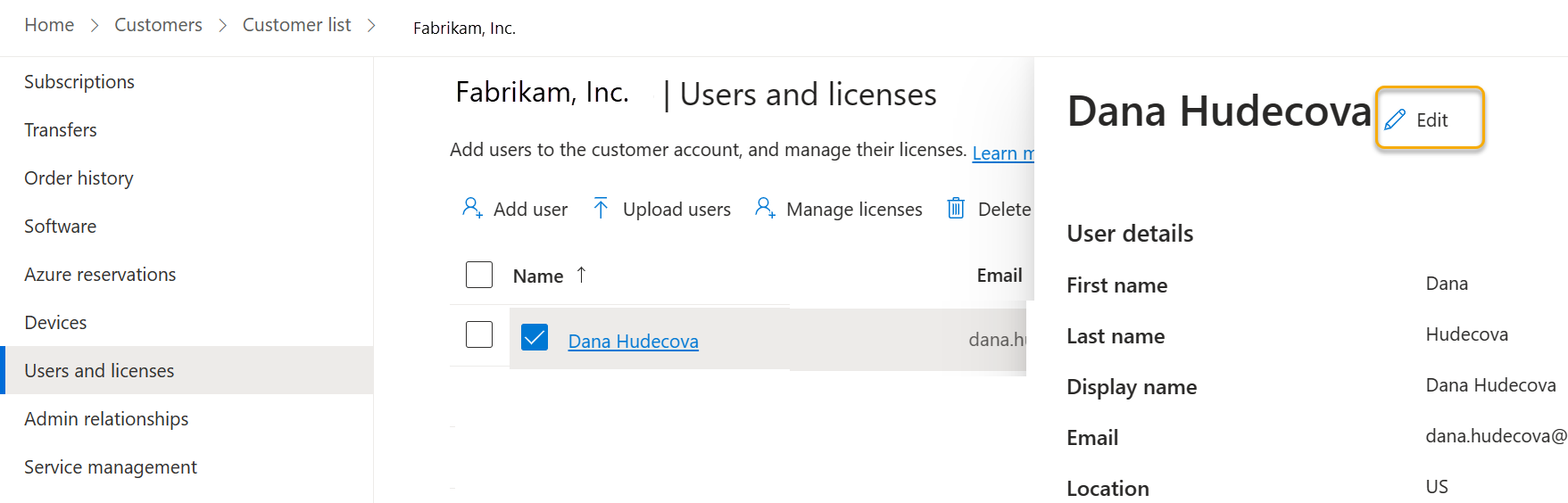
- 修改任何使用者資訊,然後選取 [ 下一步]。
![[編輯使用者 - 使用者資訊] 頁面的螢幕擷取畫面。](media/users/edit-user-userinfo.png)
- 更新許可權設定,然後選取 [ 下一步]。
![[編輯使用者 - 許可權] 頁面的螢幕擷取畫面。](media/users/edit-user-permissions.png)
- 新增或撤銷授權,然後選取 [ 下一步]。
![[編輯使用者 - 指派授權] 頁面的螢幕擷取畫面。](media/users/edit-user-licenses.png)
- 檢閱變更,然後選取 [ 完成]。
![[編輯使用者 - 檢閱] 頁面的螢幕擷取畫面。](media/users/edit-user-review.png)
Microsoft 365 系統管理中心的 CSP 授權
CSP 訂用帳戶會顯示在 [帳單] 下的 [授權] 和 [產品] 索引標籤中。
Office 365教職員版的額外儲存體或適用於 Office 365 的 Defender不會出現在 [授權] 索引標籤中,因為它們無法指派給客戶。 不過,他們確實會出現在 [ 您的產品 ] 索引標籤中,客戶可以看到這些索引標籤。
軟體購買會出現在 [ 您的產品 ] 索引標籤中,只有客戶可以看到。 合作夥伴應該使用合作夥伴中心來檢視具有相關聯金鑰和/或下載媒體的軟體購買。
[指派授權] 索引標籤的 [產品]頁面會顯示為[無法使用]。購買的數量會顯示授權計數,但[指派的授權] 一律會顯示為[無法使用]。
下一步
意見反應
即將登場:在 2024 年,我們將逐步淘汰 GitHub 問題作為內容的意見反應機制,並將它取代為新的意見反應系統。 如需詳細資訊,請參閱:https://aka.ms/ContentUserFeedback。
提交並檢視相關的意見反應